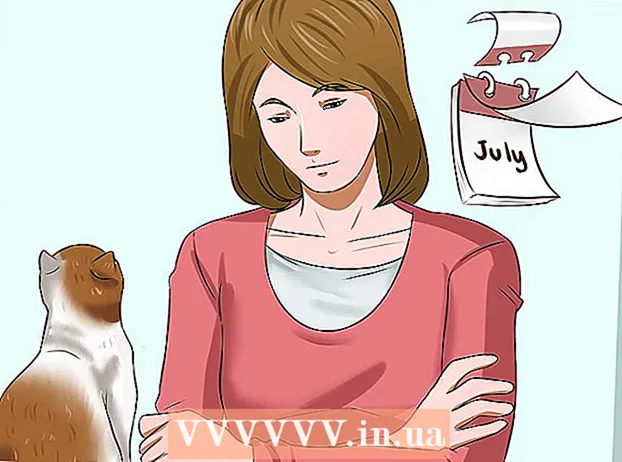Συγγραφέας:
William Ramirez
Ημερομηνία Δημιουργίας:
22 Σεπτέμβριος 2021
Ημερομηνία Ενημέρωσης:
1 Ιούλιος 2024

Περιεχόμενο
- Βήματα
- Μέθοδος 1 από 4: Χρήση του Firebug στον Firefox
- Μέθοδος 2 από 4: Χρήση του Chrome
- Μέθοδος 3 από 4: Χρήση Safari
- Μέθοδος 4 από 4: Χρήση του Internet Explorer (IE)
Η διαδρομή XPath στα στοιχεία ιστότοπου μπορεί να βρεθεί στα περισσότερα προγράμματα περιήγησης χρησιμοποιώντας εργαλεία προγραμματιστή. Το Firebug για τον Firefox θα αντιγράψει το XPath απευθείας στο πρόχειρο. Στα περισσότερα άλλα προγράμματα περιήγησης, η διαδρομή XPath στο στοιχείο μπορεί να βρεθεί χρησιμοποιώντας τα εργαλεία προγραμματιστή, αλλά θα πρέπει να το μορφοποιήσετε χειροκίνητα.
Βήματα
Μέθοδος 1 από 4: Χρήση του Firebug στον Firefox
 1 Εγκαταστήστε το Firebug για τον Firefox. Ο Firebug είναι επιθεωρητής ιστού για τον Firefox.
1 Εγκαταστήστε το Firebug για τον Firefox. Ο Firebug είναι επιθεωρητής ιστού για τον Firefox. - Κάντε κλικ στο κουμπί μενού Firefox (☰) και επιλέξτε Πρόσθετα.
- Κάντε κλικ στην επιλογή "Λήψη πρόσθετων"-"Δείτε περισσότερα πρόσθετα".
- Βρείτε την επέκταση Firebug και κάντε κλικ στην επιλογή Προσθήκη στον Firefox.
- Επιβεβαιώστε ότι θέλετε να εγκαταστήσετε το Firebug και, στη συνέχεια, κάντε επανεκκίνηση του Firefox (κατόπιν αιτήματος).
 2 Ανοίξτε τον ιστότοπο που θέλετε. Το Firebug μπορεί να χρησιμοποιηθεί για την εύρεση μιας διαδρομής XPath σε οποιοδήποτε στοιχείο στον ιστότοπο.
2 Ανοίξτε τον ιστότοπο που θέλετε. Το Firebug μπορεί να χρησιμοποιηθεί για την εύρεση μιας διαδρομής XPath σε οποιοδήποτε στοιχείο στον ιστότοπο.  3 Κάντε κλικ στο κουμπί Firebug. Βρίσκεται στην επάνω δεξιά γωνία του παραθύρου του προγράμματος περιήγησης. Ο πίνακας Firebug θα ανοίξει στο κάτω μέρος του παραθύρου του Firefox.
3 Κάντε κλικ στο κουμπί Firebug. Βρίσκεται στην επάνω δεξιά γωνία του παραθύρου του προγράμματος περιήγησης. Ο πίνακας Firebug θα ανοίξει στο κάτω μέρος του παραθύρου του Firefox.  4 Κάντε κλικ στο κουμπί επιθεωρητής στοιχείου. Βρίσκεται στην επάνω σειρά κουμπιών στον πίνακα Firebug (στα δεξιά του κουμπιού Επιλογές Firebug). Το εικονίδιο αυτού του κουμπιού μοιάζει με ορθογώνιο με δρομέα.
4 Κάντε κλικ στο κουμπί επιθεωρητής στοιχείου. Βρίσκεται στην επάνω σειρά κουμπιών στον πίνακα Firebug (στα δεξιά του κουμπιού Επιλογές Firebug). Το εικονίδιο αυτού του κουμπιού μοιάζει με ορθογώνιο με δρομέα.  5 Κάντε κλικ στο απαιτούμενο στοιχείο της ιστοσελίδας. Καθώς μετακινείτε τον κέρσορα στην ιστοσελίδα, ο πίνακας Firebug θα επισημάνει διάφορα στοιχεία. Σταματήστε στο στοιχείο στο οποίο θέλετε να γνωρίζετε τη διαδρομή XPath.
5 Κάντε κλικ στο απαιτούμενο στοιχείο της ιστοσελίδας. Καθώς μετακινείτε τον κέρσορα στην ιστοσελίδα, ο πίνακας Firebug θα επισημάνει διάφορα στοιχεία. Σταματήστε στο στοιχείο στο οποίο θέλετε να γνωρίζετε τη διαδρομή XPath.  6 Κάντε δεξί κλικ στον επισημασμένο κώδικα στον πίνακα Firebug. Όταν κάνετε κλικ στο επιθυμητό στοιχείο της ιστοσελίδας, ο αντίστοιχος κώδικας επισημαίνεται στον πίνακα Firebug. Κάντε δεξί κλικ στον επισημασμένο κώδικα.
6 Κάντε δεξί κλικ στον επισημασμένο κώδικα στον πίνακα Firebug. Όταν κάνετε κλικ στο επιθυμητό στοιχείο της ιστοσελίδας, ο αντίστοιχος κώδικας επισημαίνεται στον πίνακα Firebug. Κάντε δεξί κλικ στον επισημασμένο κώδικα.  7 Επιλέξτε Αντιγραφή XPath από το μενού. Η διαδρομή XPath αντιγράφεται στο πρόχειρο.
7 Επιλέξτε Αντιγραφή XPath από το μενού. Η διαδρομή XPath αντιγράφεται στο πρόχειρο. - Εάν επιλέξετε Αντιγραφή Mini XPath από το μενού, αντιγράφεται μόνο η σύντομη διαδρομή XPath.
 8 Επικολλήστε το αντίγραφο XPath όπου θέλετε. Η αντιγραμμένη διαδρομή μπορεί να επικολληθεί οπουδήποτε. για να το κάνετε αυτό, κάντε δεξί κλικ και επιλέξτε "Επικόλληση" από το μενού.
8 Επικολλήστε το αντίγραφο XPath όπου θέλετε. Η αντιγραμμένη διαδρομή μπορεί να επικολληθεί οπουδήποτε. για να το κάνετε αυτό, κάντε δεξί κλικ και επιλέξτε "Επικόλληση" από το μενού.
Μέθοδος 2 από 4: Χρήση του Chrome
 1 Ανοίξτε τον ιστότοπο που θέλετε. Το Chrome δεν χρειάζεται επεκτάσεις για να βρει τη διαδρομή XPath σε οποιοδήποτε στοιχείο σε έναν ιστότοπο.
1 Ανοίξτε τον ιστότοπο που θέλετε. Το Chrome δεν χρειάζεται επεκτάσεις για να βρει τη διαδρομή XPath σε οποιοδήποτε στοιχείο σε έναν ιστότοπο.  2 Κάντε κλικ στο F12για να ανοίξετε τον επιθεωρητή ιστού. Θα εμφανιστεί στη δεξιά πλευρά του παραθύρου.
2 Κάντε κλικ στο F12για να ανοίξετε τον επιθεωρητή ιστού. Θα εμφανιστεί στη δεξιά πλευρά του παραθύρου.  3 Κάντε κλικ στο κουμπί επιθεωρητής στοιχείου. Βρίσκεται στην επάνω αριστερή γωνία του πίνακα επιθεωρητή ιστού. Το εικονίδιο αυτού του κουμπιού μοιάζει με ορθογώνιο με δρομέα.
3 Κάντε κλικ στο κουμπί επιθεωρητής στοιχείου. Βρίσκεται στην επάνω αριστερή γωνία του πίνακα επιθεωρητή ιστού. Το εικονίδιο αυτού του κουμπιού μοιάζει με ορθογώνιο με δρομέα.  4 Κάντε κλικ στο απαιτούμενο στοιχείο της ιστοσελίδας. Καθώς μετακινείτε τον κέρσορα στην ιστοσελίδα, τα διάφορα στοιχεία επισημαίνονται στο παράθυρο επιθεώρησης ιστού.
4 Κάντε κλικ στο απαιτούμενο στοιχείο της ιστοσελίδας. Καθώς μετακινείτε τον κέρσορα στην ιστοσελίδα, τα διάφορα στοιχεία επισημαίνονται στο παράθυρο επιθεώρησης ιστού.  5 Στο παράθυρο επιθεωρητή ιστού, κάντε δεξί κλικ στον επισημασμένο κώδικα. Όταν κάνετε κλικ στο επιθυμητό στοιχείο της ιστοσελίδας, ο αντίστοιχος κώδικας επισημαίνεται στο παράθυρο επιθεώρησης ιστού. Κάντε δεξί κλικ στον επισημασμένο κώδικα.
5 Στο παράθυρο επιθεωρητή ιστού, κάντε δεξί κλικ στον επισημασμένο κώδικα. Όταν κάνετε κλικ στο επιθυμητό στοιχείο της ιστοσελίδας, ο αντίστοιχος κώδικας επισημαίνεται στο παράθυρο επιθεώρησης ιστού. Κάντε δεξί κλικ στον επισημασμένο κώδικα.  6 Από το μενού, επιλέξτε Αντιγραφή - Αντιγραφή XPath. Η διαδρομή XPath του επιλεγμένου στοιχείου αντιγράφεται στο πρόχειρο.
6 Από το μενού, επιλέξτε Αντιγραφή - Αντιγραφή XPath. Η διαδρομή XPath του επιλεγμένου στοιχείου αντιγράφεται στο πρόχειρο. - Σημειώστε ότι το σύντομο XPath θα αντιγραφεί. Η εκτεταμένη διαδρομή μπορεί να αντιγραφεί χρησιμοποιώντας την επέκταση Firebug για το πρόγραμμα περιήγησης Firefox.
 7 Επικολλήστε τη αντιγραμμένη διαδρομή XPath. Η αντιγραμμένη διαδρομή μπορεί να επικολληθεί όπως κάθε άλλη πληροφορία. για να το κάνετε αυτό, κάντε δεξί κλικ και επιλέξτε "Επικόλληση" από το μενού.
7 Επικολλήστε τη αντιγραμμένη διαδρομή XPath. Η αντιγραμμένη διαδρομή μπορεί να επικολληθεί όπως κάθε άλλη πληροφορία. για να το κάνετε αυτό, κάντε δεξί κλικ και επιλέξτε "Επικόλληση" από το μενού.
Μέθοδος 3 από 4: Χρήση Safari
 1 Ανοίξτε το μενού Safari και επιλέξτε Προτιμήσεις. Για να αποκτήσετε πρόσβαση στον επιθεωρητή ιστού, πρέπει να ενεργοποιήσετε τη λειτουργία Ανάπτυξη.
1 Ανοίξτε το μενού Safari και επιλέξτε Προτιμήσεις. Για να αποκτήσετε πρόσβαση στον επιθεωρητή ιστού, πρέπει να ενεργοποιήσετε τη λειτουργία Ανάπτυξη.  2 Κάντε κλικ στην καρτέλα "Για προχωρημένους". Θα ανοίξουν οι προηγμένες προτιμήσεις του Safari.
2 Κάντε κλικ στην καρτέλα "Για προχωρημένους". Θα ανοίξουν οι προηγμένες προτιμήσεις του Safari.  3 Ελέγξτε την επιλογή "Εμφάνιση μενού ανάπτυξης στη γραμμή μενού". Το μενού Ανάπτυξη εμφανίζεται στη γραμμή μενού.
3 Ελέγξτε την επιλογή "Εμφάνιση μενού ανάπτυξης στη γραμμή μενού". Το μενού Ανάπτυξη εμφανίζεται στη γραμμή μενού.  4 Ανοίξτε τον ιστότοπο που θέλετε. Κλείστε τις προτιμήσεις Safari και μεταβείτε στον ιστότοπο που θέλετε.
4 Ανοίξτε τον ιστότοπο που θέλετε. Κλείστε τις προτιμήσεις Safari και μεταβείτε στον ιστότοπο που θέλετε.  5 Ανοίξτε το μενού Ανάπτυξη και επιλέξτε Εμφάνιση επιθεωρητή ιστού. Ο πίνακας επιθεωρητή ιστού θα ανοίξει στο κάτω μέρος του παραθύρου.
5 Ανοίξτε το μενού Ανάπτυξη και επιλέξτε Εμφάνιση επιθεωρητή ιστού. Ο πίνακας επιθεωρητή ιστού θα ανοίξει στο κάτω μέρος του παραθύρου.  6 Κάντε κλικ στο κουμπί Έναρξη αναζήτησης στοιχείου. Αυτό το κουμπί έχει ένα εικονίδιο σταυρωτά μαλλιά και βρίσκεται στην επάνω σειρά κουμπιών στο πλαίσιο επιθεώρησης ιστού.
6 Κάντε κλικ στο κουμπί Έναρξη αναζήτησης στοιχείου. Αυτό το κουμπί έχει ένα εικονίδιο σταυρωτά μαλλιά και βρίσκεται στην επάνω σειρά κουμπιών στο πλαίσιο επιθεώρησης ιστού.  7 Κάντε κλικ στο επιθυμητό στοιχείο ιστότοπου. Ο κωδικός στοιχείου θα επισημανθεί στο παράθυρο επιθεώρησης ιστού.
7 Κάντε κλικ στο επιθυμητό στοιχείο ιστότοπου. Ο κωδικός στοιχείου θα επισημανθεί στο παράθυρο επιθεώρησης ιστού.  8 Στο επάνω μέρος του παραθύρου επιθεωρητή ιστού, παρατηρήστε τη διαδρομή XPath. Δεν μπορείτε να αντιγράψετε τη διαδρομή XPath, αλλά η εκτεταμένη διαδρομή εμφανίζεται πάνω από τον κώδικα στο παράθυρο επιθεώρησης ιστού. Κάθε καρτέλα είναι ένας τύπος διαδρομής.
8 Στο επάνω μέρος του παραθύρου επιθεωρητή ιστού, παρατηρήστε τη διαδρομή XPath. Δεν μπορείτε να αντιγράψετε τη διαδρομή XPath, αλλά η εκτεταμένη διαδρομή εμφανίζεται πάνω από τον κώδικα στο παράθυρο επιθεώρησης ιστού. Κάθε καρτέλα είναι ένας τύπος διαδρομής.
Μέθοδος 4 από 4: Χρήση του Internet Explorer (IE)
 1 Ανοίξτε τον ιστότοπο που θέλετε. Το IE δεν χρειάζεται επεκτάσεις για να βρει τη διαδρομή XPath σε οποιοδήποτε στοιχείο σε έναν ιστότοπο. Αρχικά, ανοίξτε τον ιστότοπο που θέλετε.
1 Ανοίξτε τον ιστότοπο που θέλετε. Το IE δεν χρειάζεται επεκτάσεις για να βρει τη διαδρομή XPath σε οποιοδήποτε στοιχείο σε έναν ιστότοπο. Αρχικά, ανοίξτε τον ιστότοπο που θέλετε.  2 Κάντε κλικ στο F12για να ανοίξετε εργαλεία προγραμματιστών. Η γραμμή εργαλείων προγραμματιστή εμφανίζεται στο κάτω μέρος του παραθύρου του προγράμματος περιήγησης.
2 Κάντε κλικ στο F12για να ανοίξετε εργαλεία προγραμματιστών. Η γραμμή εργαλείων προγραμματιστή εμφανίζεται στο κάτω μέρος του παραθύρου του προγράμματος περιήγησης.  3 Κάντε κλικ στην επιλογή Επιλογή στοιχείου. Βρίσκεται στην επάνω αριστερή γωνία της γραμμής εργαλείων προγραμματιστή.
3 Κάντε κλικ στην επιλογή Επιλογή στοιχείου. Βρίσκεται στην επάνω αριστερή γωνία της γραμμής εργαλείων προγραμματιστή.  4 Κάντε κλικ στο απαιτούμενο στοιχείο της ιστοσελίδας. Το στοιχείο και ο κωδικός του θα επισημανθούν (στη γραμμή εργαλείων προγραμματιστή).
4 Κάντε κλικ στο απαιτούμενο στοιχείο της ιστοσελίδας. Το στοιχείο και ο κωδικός του θα επισημανθούν (στη γραμμή εργαλείων προγραμματιστή).  5 Στο κάτω μέρος του πίνακα, παρατηρήστε τη διαδρομή XPath. Κάθε καρτέλα (εμφανίζεται στο κάτω μέρος του πίνακα) είναι ένας τύπος για τη διαδρομή προς το επιλεγμένο στοιχείο. Δεν μπορείτε να αντιγράψετε τη διαδρομή XPath (αυτό μπορεί να γίνει χρησιμοποιώντας την επέκταση Firebug για το πρόγραμμα περιήγησης Firefox).
5 Στο κάτω μέρος του πίνακα, παρατηρήστε τη διαδρομή XPath. Κάθε καρτέλα (εμφανίζεται στο κάτω μέρος του πίνακα) είναι ένας τύπος για τη διαδρομή προς το επιλεγμένο στοιχείο. Δεν μπορείτε να αντιγράψετε τη διαδρομή XPath (αυτό μπορεί να γίνει χρησιμοποιώντας την επέκταση Firebug για το πρόγραμμα περιήγησης Firefox).